Win11是最新的windows操作系统,增加很多强大的功能,布局和页面也更美观。但是同时win11系统也有不少遭到吐槽的反人类设计,比如win11的任务栏中的任务全部变成合并的了,这样使小伙伴在工作时很不方便,因此想要取消任务栏合并。不过win11中并没有取消任务栏合并的相关设置,下面小编就来告诉大家win11取消任务栏合并怎么设置。
win11取消任务栏合并
Win11系统中目前是没有取消任务栏合并的相关设置的,需要安装第三方软件来进行设置。
1、首先需要下载startallback软件,将其打开,点击左侧的“taskbar”;
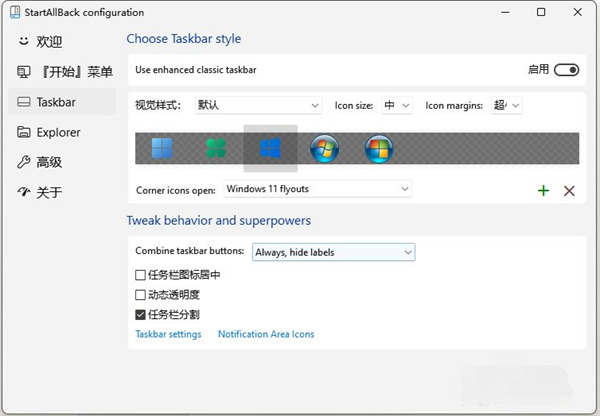
2、将“Combine taskbar buttons”这个选项设置为“never”;
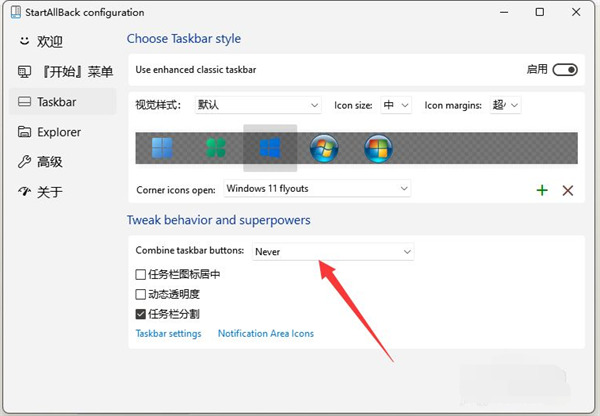
3、最后我们回到win11桌面,就可以看到已经是不合并了,而且任务栏是透明状态,可以进行调整;

4、继续在任务栏右键点击这个小箭头;
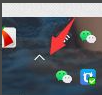
5、这样就还可以取消锁定任务栏,和以前的win10和win7一样,比较方便。
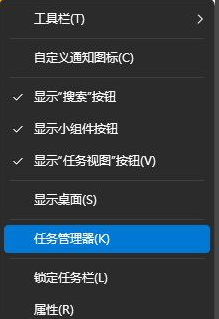
以上就是小编今天为大家带来的额win11取消任务栏合并以及win11怎样不合并任务栏图标的全部内容,希望能够帮助到大家。